Файл закладок браузера opera
 7 июня, 2015
7 июня, 2015  GoodUser
GoodUser Закладки – это одна из важных составляющих браузера. Каждый пользователь, который осуществляет веб-серфинг, сохраняет различный сайты в закладках, дабы нужная информация всегда была под рукой. Тем не менее, случается так, что юзер хочет сменить веб-обозреватель, при этом терять свои закладки он не хочет.
Конечно, самый простой и логичный вариант – осуществить экспорт/импорт закладок в Opera. К сожалению, это не всегда возможно. Например, бывают ситуации, когда браузер просто перестал отвечать, поэтому сделать экспорт не получается, соответственно, осуществить импорт в другой обозреватель также не представляется возможным. Как поступить в такой ситуации? Не отчаивайтесь, ведь можно запустить файл закладок opera!
Где найти закладки Opera
Для подстраховки разработчики внедрили в браузер Опера функцию, благодаря которой происходит автоматическое сохранение всех закладок обозревателя. Вопрос о том, где opera хранит закладки, решается просто, ведь все закладки хранятся в файле bookmarks.adr, который можно найти в папке профиля пользователя. Кстати, это не точное местонахождение, ведь все зависит от установленной операционной системы, от типа браузера (портативный или обычный), от типа установки веб-обозревателя (обычный или через USB). Чтобы найти папку профиля, сделайте следующее: в адресной строчке браузера напишите «opera:about» (без кавычек). Теперь найдите папку профиля, а напротив нее – путь, как туда попасть.
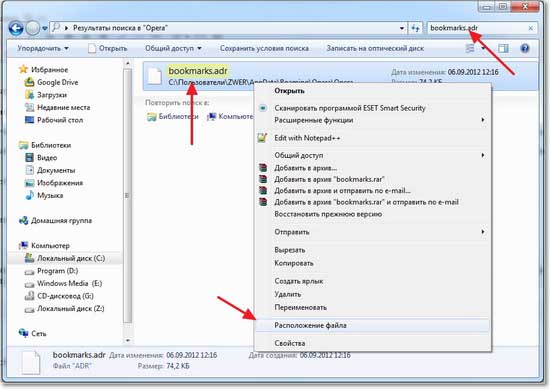
Подробнее о файле закладок
Итак, вы нашли файл bookmarks.adr. Понять его структуру очень просто: по сути, это текстовый документ, в котором отображаются следующие данные:
- ID – идентификатор закладки;
- NAME – имя закладки;
- URL – ее адрес;
- CREATED – дата создания закладки, но не в привычном понимании, а в формате времени UNIX;
- DESCRIPTION – краткое описание закладки;
- UNIQUEID – уникальный идентификатор закладки.
Кстати, для удобства пользователя можно изменить место, где будут храниться закладки, а потом вернуть их обратно в файл bookmarks.adr при необходимости. Чтобы сбросить настройки Оперы, введите в адресной строчке браузера «opera:config» (без кавычек), затем напишите в поиске «HotListFileVer2», после чего выберите пункт «По умолчанию» и перезапустите веб-браузер. Готово!
Как видите, даже если осуществить импорт/экспорт привычным способом не представляется возможным, всегда можно подстраховаться файлом закладок, предусмотренным разработчиками. Теперь вы никогда не потеряете свои закладки!

 Опубликовано в
Опубликовано в  Метки:
Метки: 
 (+1 баллов, 1 оценок)
(+1 баллов, 1 оценок)